
Jack Hood
0
2867
590
Po mnoha spekulacích je OnePlus 6 konečně tady. Díky skvělému hardwaru a funkcím skrz a skrz to nebylo pochyb o tom, že se zařízení podařilo chytit Rs. 100 prodejů Crore za pouhých 10 minut. Ať už jde o celkový výkon, fotoaparát nebo dokonce režim na výšku, OnePlus 6 je určitě jedna sakra zařízení. Nicméně, když jsem zařízení používal osobně, zjistil jsem, že OxygenOS na OnePlus 6 skrývá spoustu užitečných nástrojů a šikovných funkcí, které průměrný uživatel nemusí vědět. Takže pokud jste uživatelem OnePlus 6, přečtěte si dále, protože vám ukážeme 15 nejlepších tipů a triků OnePlus 6, které byste měli určitě znát:
Cool OnePlus 6 Funkce, tipy a triky
1. Povolte / zakažte zářez
The Notch je aktuální trend, a ať už se vám to líbí nebo ne, OnePlus 6 zahrnuje Notch. Jak již bylo řečeno, také vám umožňuje přizpůsobit, zda chcete zobrazit zářez nebo ne. No, pokud jste někdo, kdo chce zakázat zářez, jednoduše přejděte Nastavení -> Displej -> Notch display. Nyní se můžete rozhodnout povolit nebo zakázat zářez na základě vašich preferencí.
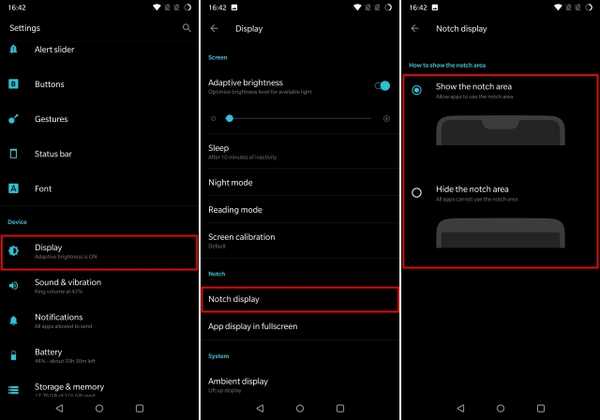
2. Použijte navigaci gesty
OnePlus 6, který byl původně představen na OnePlus 5T, je vybaven firemním režimem gesta navigace, který vám umožňuje snadnou navigaci v zařízení. Chcete-li na zařízení OnePlus 6 povolit navigaci gesty, postupujte takto:
1. Nejprve se vydejte na Nastavení -> Tlačítka -> Navigační lišta a gesta.
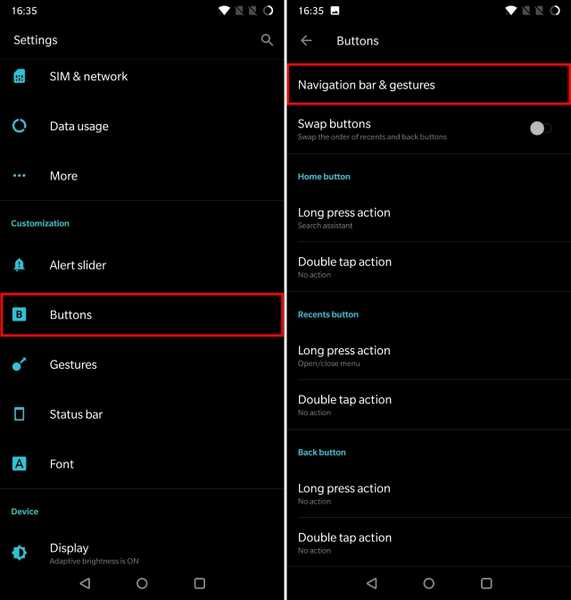
2. Nyní klepněte na „Navigační gesta“.
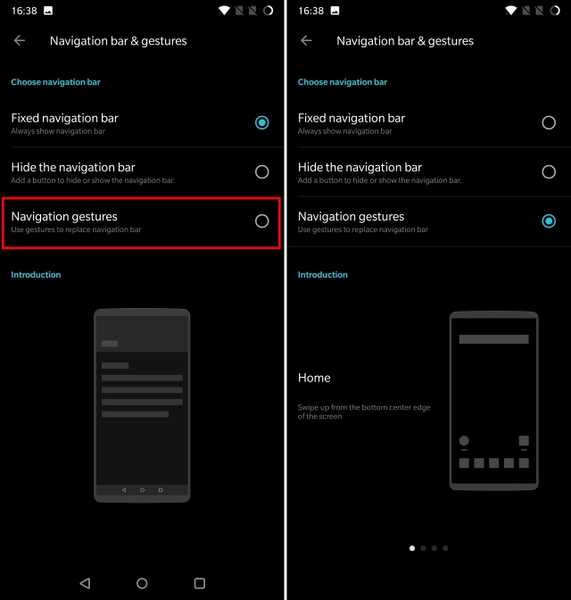
A to je vše. Nyní můžete používat gesta na zařízení OnePlus 6 pro navigaci v zařízení. Gesta podporovaná na vašem zařízení jsou následující:
- Přejeďte prstem od středu obrazovky a jděte domů.
- Přejeďte prstem ze středu obrazovky a podržte pro nejnovější aplikace.
- Pro návrat zpět přejeďte prstem z levého nebo pravého okraje obrazovky nahoru.
3. Přizpůsobte různá gesta
OnePlus 6 je dodáván s OxygenOS, který podporuje více gest pro vaše zařízení. Jednoduše přejděte na Nastavení -> Gesta, a máte k dispozici spoustu gest. Tuto stránku nastavení můžete použít k aktivaci snímku o třech prstech a dlouhému stisknutí senzoru otisku prstu k pořízení snímku.
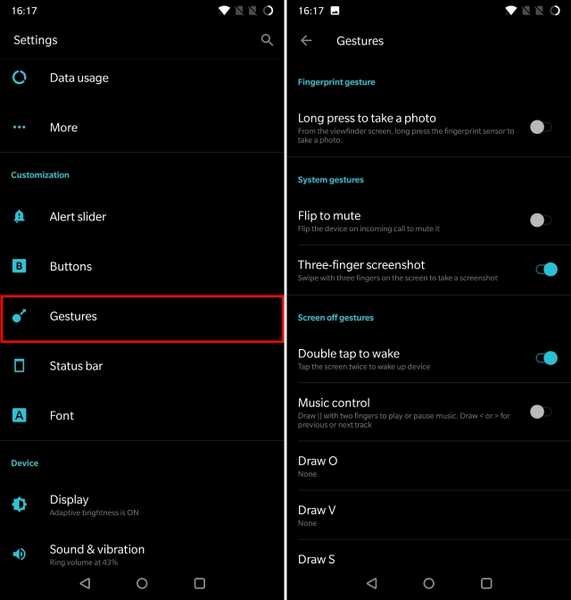
OnePlus 6 navíc podporuje funkci Double Tap to Wake a schopnost kreslit určité abecedy na obrazovce zámku a spouštět konkrétní aplikace. Docela v pohodě, nemyslíš?
4. Záznam videa v režimu Super Slow Motion
Další funkcí markýzy OnePlus 6 je to, že přichází se schopností zaznamenat mimořádně skvělá videa Slow Motion. S OnePlus 6 můžete nahrávat zpomalená videa v [chráněno e-mailem] nebo [chráněno e-mailem], otevřete aplikaci Fotoaparát a přejeďte prstem zdola nahoru. Nyní klepněte na ikonu "Zpomalený pohyb" nahrávat videa ve zpomaleném filmu.
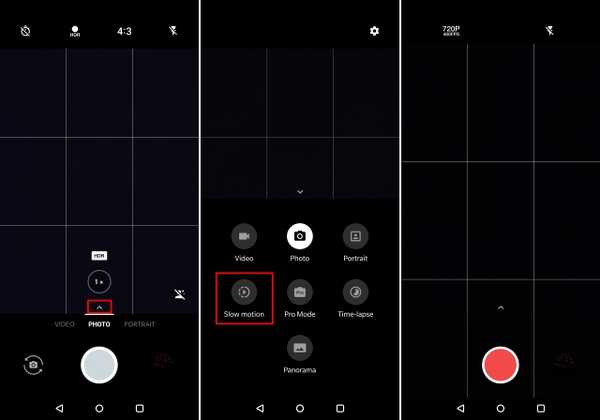
5. Přizpůsobte tvary Bokeh
Režim Portrét na OnePlus 6 je docela zatraceně dobrý, bezpochyby. Ale úžasné je, jak vám zařízení dá možnost přizpůsobit tvary Bokeh. Ano to je správně. Pomocí OnePlus 6 můžete přizpůsobit tvar světelných objektů, které se rozmazávají na pozadí. První off, otevřete aplikaci Fotoaparát a vyberte režim Portrét, a pak klepněte na ikonu Bokeh v pravém horním rohu jak je znázorněno na obrázku. A to je vše, dostanete nyní možnost přeměnit světelné objekty na kruhy, srdce a hvězdy.
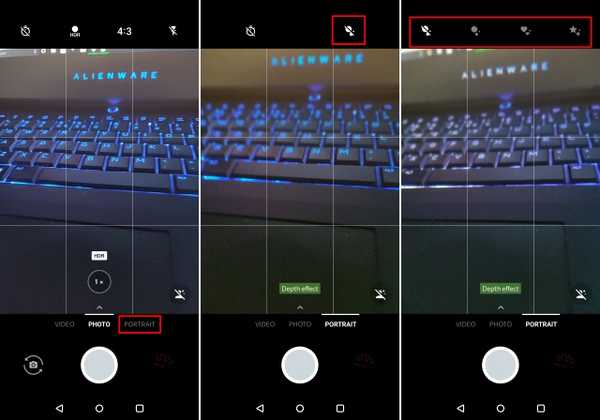
6. Použijte herní režim
Jedním z hlavních dodatků s OnePlus 6 je vylepšení přinesená do herního režimu. Herní režim je v zásadě inovativním spouštěčem her OnePlus, který v podstatě uvolňuje paměť RAM vašeho zařízení a zajišťuje, že vaše hry běží rychleji. Kromě toho může herní režim vašim hrám poskytnout také síťové zvýšení, čímž se sníží ping při hraní online s přáteli.
1. Chcete-li tuto funkci povolit, přejděte na Nastavení -> Upřesnit -> Herní režim.
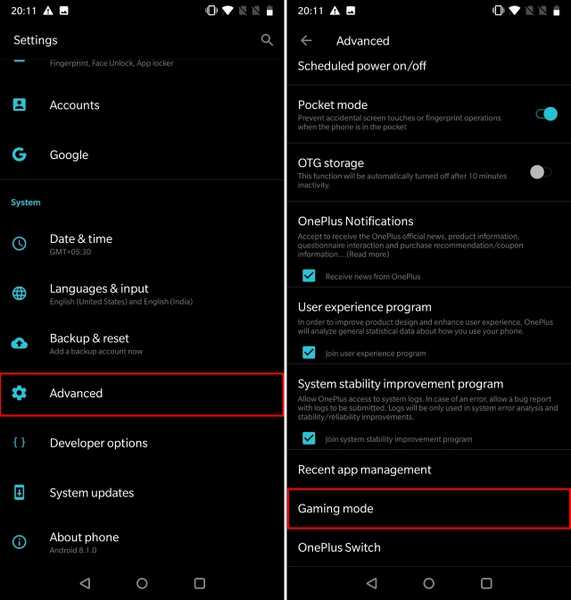
2. Nyní klepněte na „Přidání aplikací pro herní režim“. Teď můžeš jednoduše vyberte hry chcete povolit herní režim pro.
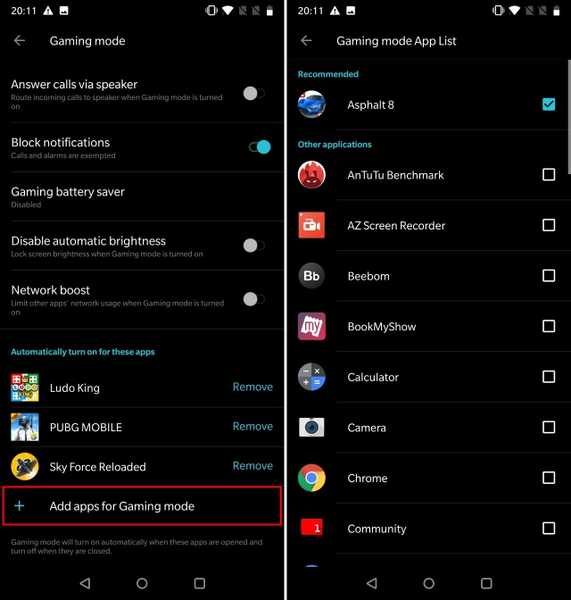
7. Povolte režim čtení
Zatímco na OnePlus 6 již existuje noční režim pro používání vašeho zařízení v noci, společnost také zahrnula možnost Čtení pro ty z vás, kteří rádi čtou knihy na svém mobilním zařízení. V zásadě upravuje teplotu barev obrazovky a kalibruje ji tak, aby čtení textu odpovídalo okolnímu prostředí, s využitím okolních světelných podmínek. Chcete-li povolit režim čtení na zařízení OnePlus, přejděte na Nastavení -> Displej -> Režim čtení, a povolte přepínač vedle „Zapnout režim čtení“.
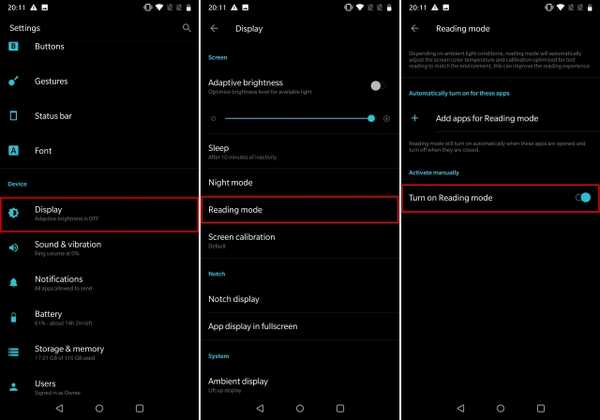
Kromě toho můžete také přidat konkrétní aplikace, pro které bude režim čtení automaticky povolen.
8. Použijte blokování aplikací
Ochrana osobních údajů je jednou z věcí, které nás všechny znepokojují. Znám tu spoustu uživatelů, kteří si z obchodu Play stahují specifické uzamykatelné aplikace, aby lépe chránili své aplikace. Ale co když vám řeknu, že OnePlus pro něj poskytla vlastní metodu? Ano, to je pravda, OxygenOS na OnePlus 6 je dodáván s funkcí App Locker. Jednoduše přejděte na Nastavení -> Zabezpečení a obrazovka zámku -> Blokování aplikací.
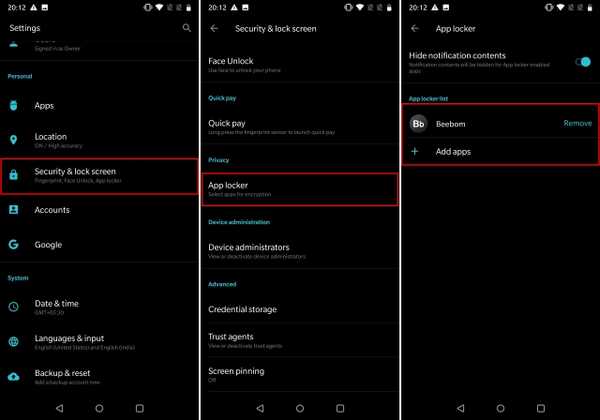
Zde můžete přidat aplikace, které chcete zamknout. Pokud již máte nastavenou metodu zamykání (PIN, heslo nebo vzor), aplikace Lock Locker zamkne vaše aplikace stejným způsobem. V opačném případě vás aplikace App Locker vyzve k zadání konkrétního hesla pro vaše uzamčené aplikace.
9. Ve stavovém řádku zobrazte rychlost sítě
Vím, že někteří z vás opravdu rádi, že měřič rychlosti sítě ve stavovém řádku, který je zobrazen na zařízeních Xiaomi se systémem MIUI. Sakra, dokonce jsme pro vás napsali článek o tom, jak zobrazit aktivitu na síti ve stavovém řádku na jakémkoli zařízení Android. Ale zatímco to používá aplikaci třetí strany, OnePlus 'OxygenOS přichází s vestavěnou funkcí. Ano to je správně. Jednoduše přejděte na Nastavení -> Stavový řádek, a povolte přepínač vedle „Zobrazit rychlost sítě“.
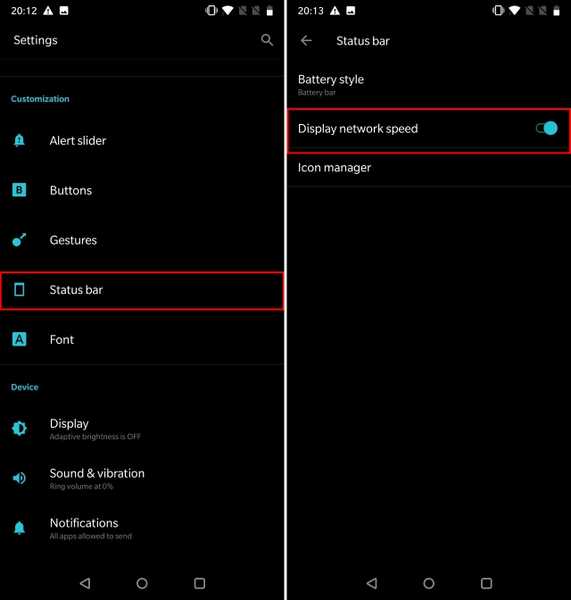
10. Povolte OTG Storage
OnePlus 6 přichází s úložnými možnostmi 64 GB a 128 GB, přičemž varianta 256 GB je vyhrazena pro Avengers Special Edition. Je smutné, že nepřichází s podporou karet microSD, což je pro ty z vás, kteří chtějí snadno rozšířit úložiště, bummer. Jak již bylo řečeno, přichází s další nejlepší věcí, a to podporou USB OTG. Ano, máte pravdu, můžete snadno připojit USB pero k vašemu OnePlus 6 přes port USB Type-C pro přístup k datům a rozšíření vašeho úložiště na cestách. Musíte však tuto funkci povolit z nastavení. Chcete-li tak učinit, přejděte na Nastavení -> Upřesnit, a povolte přepínač vedle „OTG úložiště“.
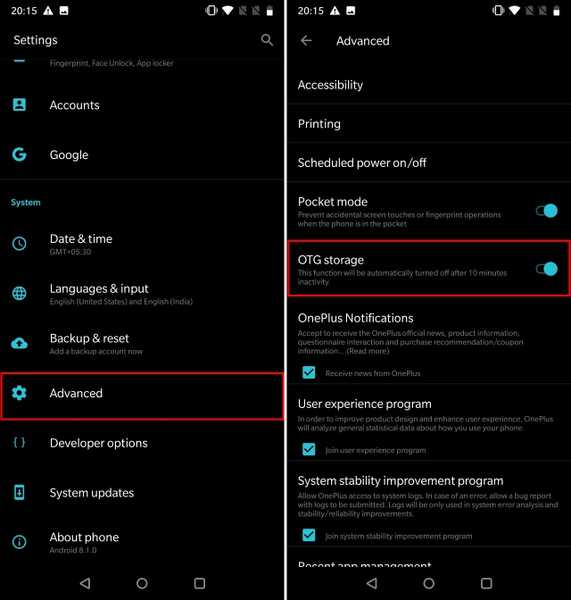
11. Povolte režim Pro ve fotoaparátu
OnePlus 6 je vybaven některým z nejlepších hardwarů fotoaparátu dostupných na trhu právě teď. Telefon vám také umožňuje plně využívat výhody tohoto hardwaru tím, že vám nabízí plně nabitý režim Pro. Pomocí fotoaparátu můžete ručně upravit citlivost ISO, rychlost závěrky, clonu a další. Chcete-li povolit režim Pro v zařízení OnePlus 6, otevřete aplikaci Fotoaparát a přejeďte prstem zdola nahoru. Nyní klepněte na ikonu „Pro režim“ pro přístup k ručním ovládacím prvkům fotoaparátu.
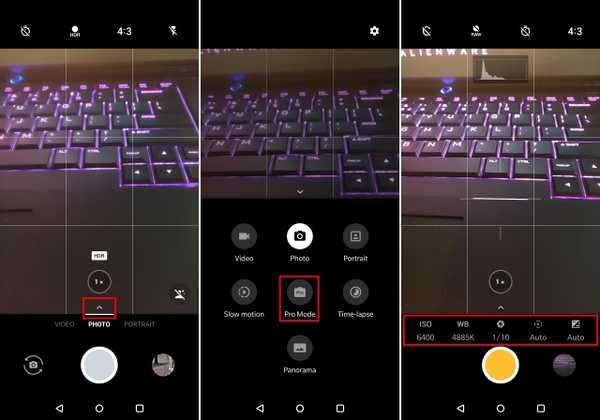
12. Zakázat režim Beauty
OnePlus 6 je dodáván s režimem Beauty, aby vaše tvář vypadala lépe v obrazech, které zachytí. Ne každý je však fanouškem této funkce. Chcete-li deaktivovat režim krásy, jednoduše otevřete aplikaci Fotoaparát a klepněte na ikonu Režim krásy v pravém dolním rohu. Prostě přetáhněte jezdec k úpravě filtrů, které přidává AI kamery, nebo ji úplně vypněte přetažením do krajní levice.
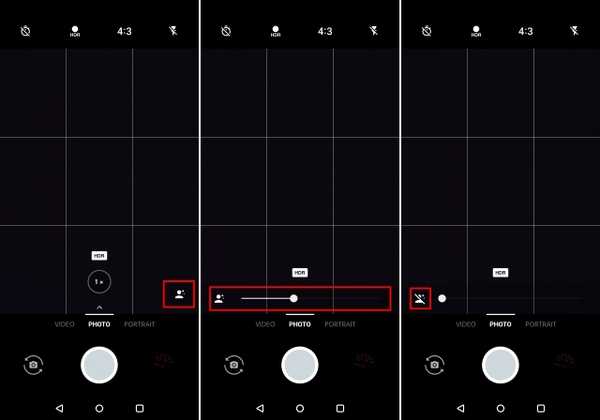
Pokud chcete, můžete tuto funkci úplně zakázat. Prostě přejeďte prstem zdola nahoru v aplikaci fotoaparátu a klepněte na ikonu Nastavení. Poté vypněte přepínač vedle „Režim krásy zadní kamery“. A to je vše. Režim krásy se na obrazovce znovu nezobrazí.
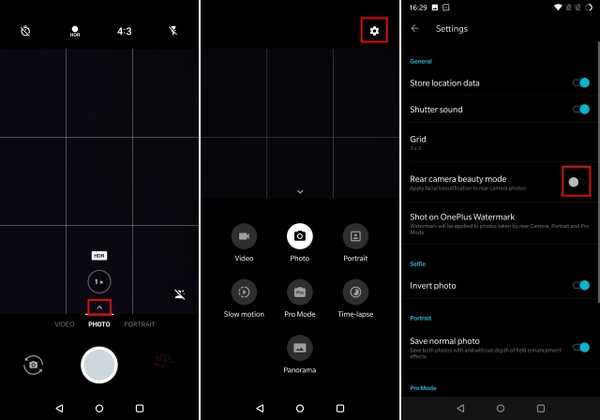
13. Nahrávejte videa do [chráněno e-mailem]
OnePlus 6 přichází se schopností zaznamenávat videa ve vynikajícím rozlišení 4K rychlostí 60 snímků za sekundu. Výsledkem je, že výsledky jsou skvělé, stejně jako většina vlajkových lodí. Pokud jste někdo, kdo natáčí spoustu videí a chcete na svůj OnePlus 6 jednoduše nahrávat v [chráněno e-mailem] otevřete aplikaci Fotoaparát a přepněte do režimu Video. další, klepněte na rozlišení zobrazí se v pravém horním rohu a vyberte možnost 4K 60FPS. A je to.
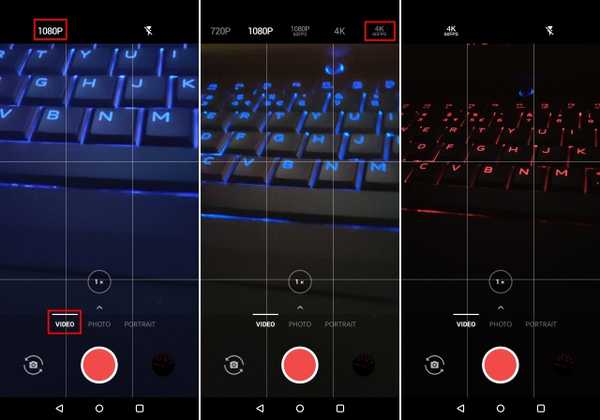
14. Povolte rychlé platby
OxygenOS na OnePlus 6 přichází s šikovným trikem pro snadné vstoupení na obrazovku plateb vaší preferované platební možnosti. Když je povolena funkce Rychlá platba, stačí pouze držet váš otisk prstu na skeneru otisků prstů a telefon automaticky otevře vaši platební aplikaci podle vašeho výběru. Chcete-li tuto funkci povolit, jednoduše přejděte na Nastavení -> Zabezpečení a obrazovka zámku -> Rychlá platba, a povolte přepínač vedle „Screen off quick pay“.
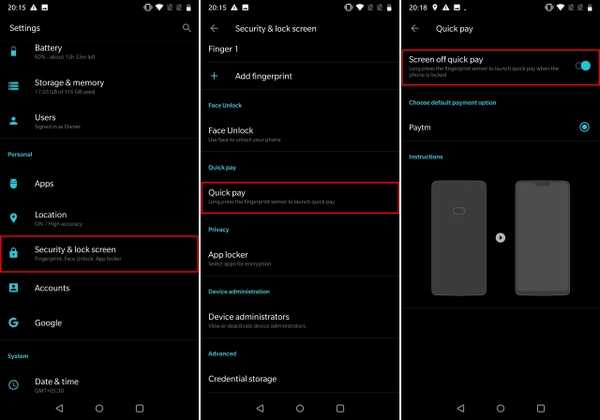
A je to. Na vašem zařízení OnePlus 6 by nyní měla být povolena funkce Quick Pay. Vezměte na vědomí, že v současné době tuto funkci podporují pouze weby WeChat, AliPay a Paytm.
15. Režim portrét přední kamery
OnePlus 6 přichází s velkolepým režimem portrétu pro zadní kameru. Tato funkce však v OnePlus 6 v současné době chybí. Nicméně čínský gigant to ujistil budoucí aktualizace softwaru má také přidat podporu režimu Portrét na přední kameře, takže vaše autoportréty budou vypadat o to víc.
BONUS: Aktualizace na Android P
Jednou z nejlepších věcí na OnePlus 6 je skutečnost, že je to jedno z mála zařízení jiných než Google, aby bylo kompatibilní s Android P Developer Preview 2. Jako takový můžete nainstalovat Android P na zařízení OnePlus 6 a vyzkoušejte nejnovější a nadcházející ve světě Androidu.
VIZ TÉŽ: Recenze OnePlus 6: Trochu drahý, ale těžko porazitelný!
Master Your OnePlus 6 s těmito triky
A dobře, to je skoro všechno. Poté, co jsem strávil spoustu času s OnePlus 6, jsem pro vaši zkušenost kurátorem popsal výše uvedený seznam triků. Jsem si jist, že se vám budou hodit, když z vašeho zařízení získají lepší celkový zážitek. Máte však pocit, že jsme vynechali důležitou funkci, nebo máte nějaký konkrétní dotaz? Dejte nám vědět v komentářích níže a my vám rádi pomůžeme!















